Tuy nhiên, đôi lúc bạn sẽ gặp phải lỗi không thể đồng bộ file tài liệu của mình lên đám mây và xuất hiện các thông báo lỗi như ‘Upload blocked’, ‘Sign in to save this file’, ‘Save a copy’. Cách khắc phục như sau.
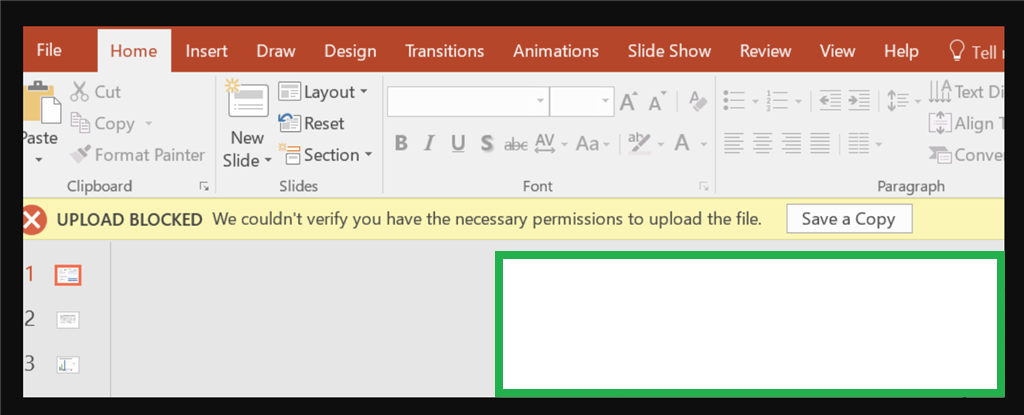
Lỗi Upload Blocked ảnh chụp màn hình |
Cách sửa lỗi
Tại cửa sổ chương trình Office (có thể là Word, Excel, hoặc PowerPoint) bấm vào tab File, chọn tiếp vào mục Account.
Trong giao diện của menu Account, bên dưới phần Connected Services sẽ liệt kê toàn bộ các tài khoản mà bạn đang kết nối với các dịch vụ Microsoft. Hãy chú ý đến dịch vụ Onedrive và tài khoản của bạn, bấm vào nút Remove để xóa liên kết giữa Office với tài khoản Onedrive. Đợi giây lát để Office thực hiện thao tác này.
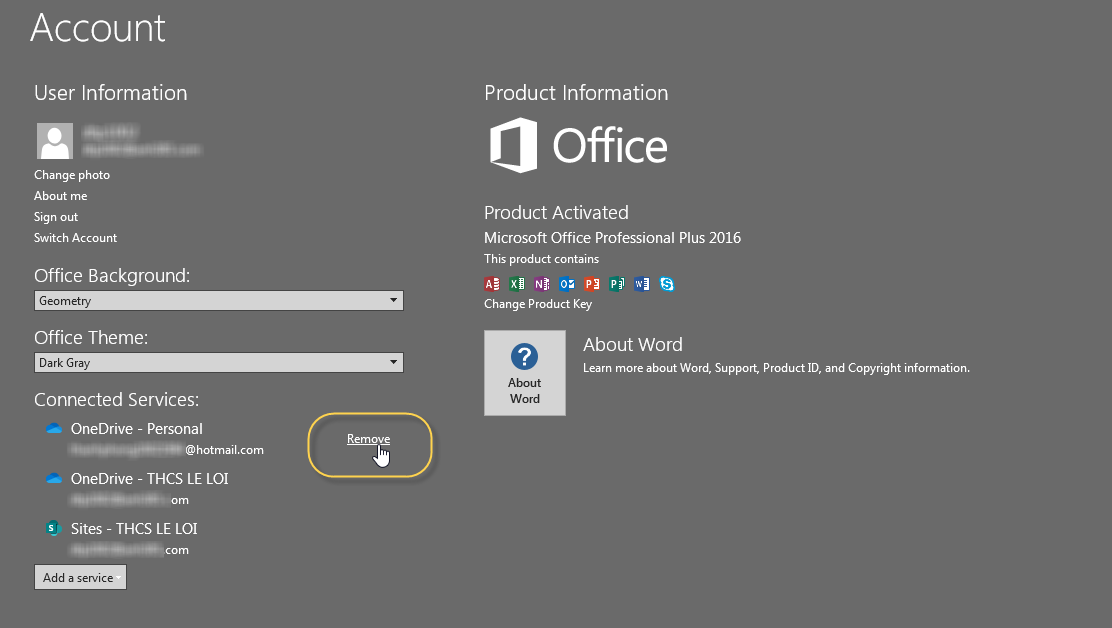
Bấm Remove để xóa kết nối giữa Onedrive và Office ảnh chụp màn hình |
Sau khi gỡ bỏ thành công liên kết với Onedrive, bạn tiếp tục thực hiện kết nối lại giữa hai dịch vụ này. Cũng bên dưới phần Connected Services, bấm vào nút Add a service > Storage > OneDrive (hoặc Onedrive for Bussiness) và đăng nhập vào tài khoản Onedrive.
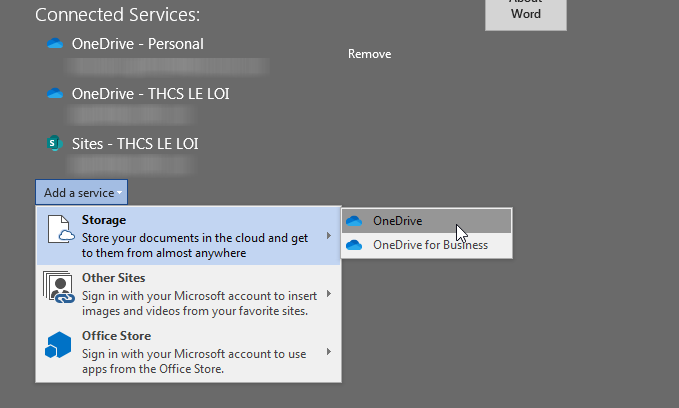
Chọn Onedrive hoặc Onedrive for Bussiness để đăng nhập ảnh chụp màn hình |
Sau khi đăng nhập thành công, tắt chương trình Office và mở lại, bây giờ hãy thử tạo và lưu tài liệu lên Onedrive. Nếu lỗi trên vẫn chưa khắc phục được, hãy vào menu File > Account > Office Updates > Updates Options và chọn Update Now để kiểm tra cập nhật vá lỗi cho Office.






Bình luận (0)